פרסומת
כתבתי כמה מאמרים על תוכנות אוטומציה של מק, כולל אוטומטור ושל Apple תיקיות ואלבומים טכנולוגיים חכמים מדריך האוטומציה מדהים למשתמשים ב- Macבין אם זה מיון הדוא"ל שלך, חיפוש במסמכים שלך או בניית רשימת השמעה, תופתע כמה משימות ניתן לבצע אוטומטית במקום באופן ידני - אם רק היית יודע איך להתחיל. קרא עוד . חלק גדול מהמטרה שלנו עם מחשבים היא לבצע את העבודה בצורה מהירה ויעילה יותר. לשם כך ישנם מספר אפליקציות אוטומציה של צד שלישי בתשלום בשוק, כולל Hazel ו- QuicKeys 4.0, שאינן דורשות שום ידע או שימוש בקוד אוטומציה, כמו עם AppleScript.
ובכן, סוף סוף, קיימת אפשרות בחינם שעשויה להכיר מבוא שימושי לאוטומציה של קבצים ותיקיות בתפזורת; זה נקרא FileSorter - הורדה בחינם בחנות האפליקציות של מק.
תן לי לומר מראש, FileSorter אינה האפליקציה הטובה ביותר למה שהיא עושה. זה אפילו לא קרוב. אך זוהי הקדמה שימושית לפעולות תיקיות אם מעולם לא השתמשת בתוכנית אוטומט דומה לפני כן. FileSorter אינו דורש שום ידע בקוד אוטומציה. זה פשוט ממיין קבצים על פי כללים ופעולות שאתה מקצה. זה עובד די טוב, אבל כגרסה 1.0.2, יש לו מגבלות רבות שאציין בהמשך.
קביעת כללי FileSorter
לאחר הורדת FileSorter, הפעל אותו ובחלון קבלת הפנים לחץ על "צור כלל חדש."
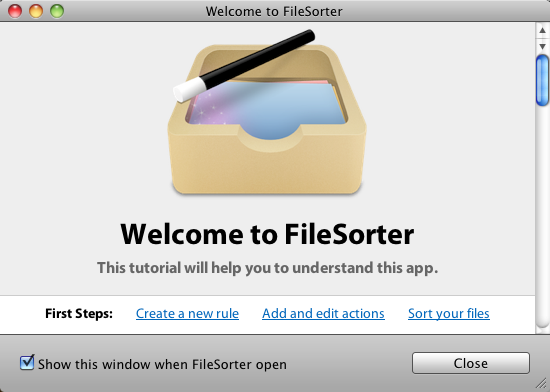
ישנם שלושה חלקים ליצירת כללים ופעולות להעברה, העתקה או הסרה של קבצים. להלן כלל מעשי שעשוי להיות מועיל:
כלל FileSorter זה יעביר קבצי PNG בשולחן העבודה לתיקיה ייעודית. ניתן להשתמש כלל זה לכל סוג קבצים שמוצב בדרך כלל בשולחן העבודה, ובגלל זה תרצה לקבל דרך מהירה להעביר אותם.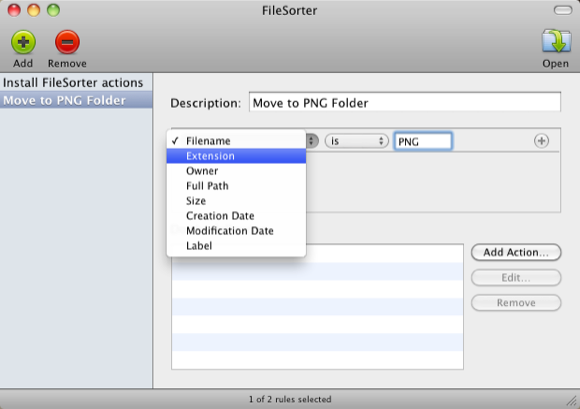
לחץ תחילה על כפתור + ירוק בשורת התפריטים של FileSorter. לחץ על "שם הקובץ" ואז בלחצן הנפתח בחר "הרחבה". לאחר מכן לחץ על הכפתור הנפתח השני ו בחר "הוא." בתיבת הטקסט הסופית הקלד "PNG" או כל סיומת קבצים, למשל מסמך, דפים, JPG, pdf, שתרצה במהירות מהלך \ לזוז \ לעבור. לפני המעבר לחלק הבא, הקצה שם לפעולה זו.
הכלל שקבענו עד כה פירושו ש FileSorter יפעל רק על קבצים המסתיימים בתוסף שציינת. בשלב הבא עלינו ליצור תיקיה ב- Finder כדי להעביר קבצים שנבחרו אליהם כאשר מופעל באמצעות FileSorter. כך למשל, תוכלו להעביר את כל קבצי ה- PNG לתיקיית PNG בתוך תיקיית התמונות של ה- Mac. מכיוון שלגבי קבצים מסוימים, FileSorter אינו מאפשר לך ליצור תיקיה חדשה בתוך היישום שלה, עליך ליצור תיקייה לפני שנוסיף את הפעולה בשלב הבא.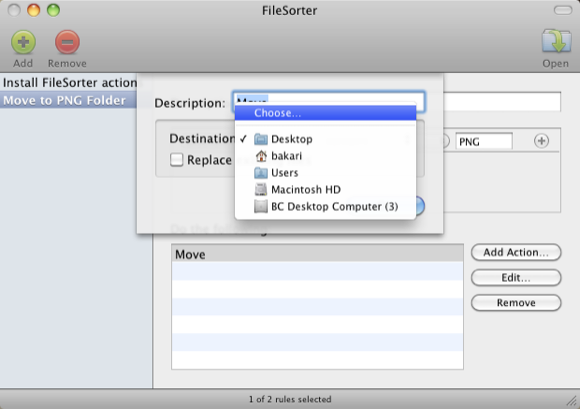
לאחר מכן לחץ על כפתור "הוסף פעולה", ובתפריט הנפתח בחר "העבר" או העתק - מה שאתה מעדיף.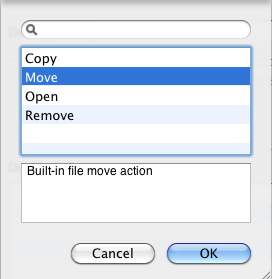
כעת, לחץ על כפתור העריכה ובחר "בחר", ואז בחר בתיקיית PNG שיצרת לפעולה זו.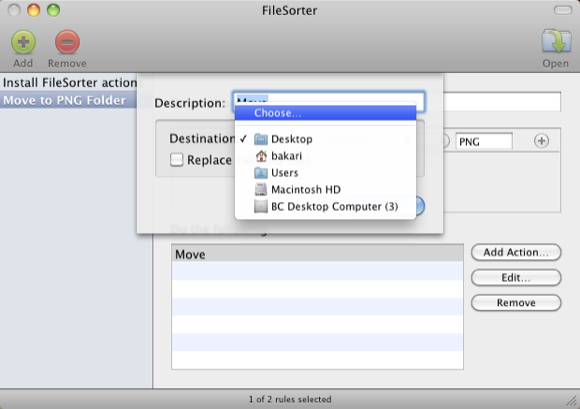
כעת, בכדי לבדוק זאת, בחר בקבצי PNG בשולחן העבודה או בכל מקום ב- Finder וגררו ושחררו אותם מעל סמל FileSorter במעגן שלכם.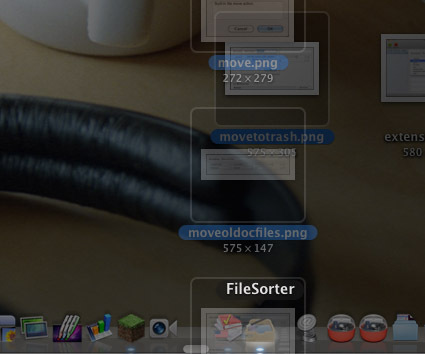
FileSorter יעביר את הקבצים שבחרת אוטומטית לתיקיה הייעודית שלך.
זהו הכלל והפעולה הבסיסיים שהוגדרו עבור FileSorter. זה עובד עבור קבצים מסוג אחר. לדוגמה, באפשרותך להגדיר כללים ופעולות להעברת פריטים בתיקיית ההורדה שלך לתיקיות שונות במציאת Finder שלך. זוהי דרך נהדרת למיין נאמר את כל קבצי ה- PDF וה- JPG שנשמרים בתיקיית ההורדות שלך.
ניתן ליצור פעולות תיקיה דומות באמצעות אוטומט 2 טיפים שימושיים לארגון קבצים אלקטרוניים [Mac בלבד] קרא עוד גם כן. אבל שוב, מכיוון ש FileSorter הוא בחינם, ואם אין לך ניסיון בסוג זה של אוטומציה, אולי תרצה להוריד אותו ולנסות אותו.
הודעה על נהמה
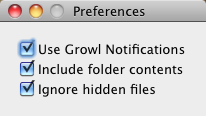
בהעדפות FileSorter, כדאי לך ללחוץ על "השתמש בהודעות נהמה" שיידע אותך ש FileSorter הפעיל בהצלחה את הכללים והפעולות שלך.
כללים אחרים
כלל מעשי נוסף יכול להיות להעביר במהירות קבצים ישנים לפח או לכונן חיצוני.![העבר, העתק, פתח, והסר קבצים עם קבצי סדר גודל [Mac]](/f/3b6ba837dbc1795692fba7f243eaccc2.png)
בדוגמה זו, ייתכן שתרצה להעביר את כל קבצי מסמכי Word שלך שנוצרו בשנה שעברה לפח.![העבר, העתק, פתח, והסר קבצים בעזרת סדרן הקבצים [Mac] movetotrash](/f/1116ceed738e5cb5b7f3a6b3188596f5.png)
כשאתה לוחץ על כפתור העריכה, אתה יכול לבחור להעביר את הקבצים שנבחרו לאשפה או פשוט למחוק את כולם יחד.
ניתן להשתמש כלל דומה להעברה או למחיקה של קבצים בתיקיה שהם בגודל קובץ מסוים.
לבסוף, FileSorter מאפשר לך להוסיף זרימות עבודה של Automator כפעולה. זה שימושי לכלול פעולות מורכבות ש- FileSorter לא יכול לבצע בעצמו. כדי להוסיף פעולות אוטומטור, בחר "פתח" כפעולה, לחץ על כפתור העריכה והוסף את היישום Automator שברצונך להריץ.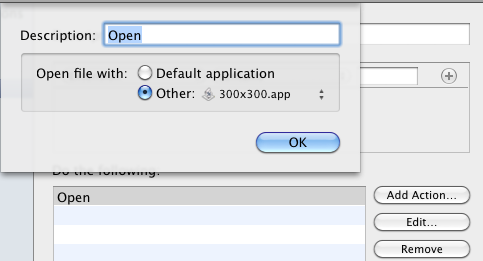
מגבלות
יש כמה מגבלות גדולות עם FileSorter, במיוחד בהשוואה לאפליקציה בתשלום בשם Hazel, שכבר קיימת לא מעט זמן ומבצע אוטומציה של כללים ופעולות מבלי שתצטרך לבחור ידנית קבצים שצוינו ולהעביר אותם על סמל בסמל עגינה.
המגבלה הגדולה ביותר ל- FileSorter היא שאם תכלול שני חוקים או יותר הדומים זה לזה, FileSorter ינהל את שניהם. אז נניח שאתה מבצע שני כללים שונים כדי לפעול על קבצי PNG. שתי הפעולות שלך יפעלו בין אם תרצו או לא. כמו כן, מגבלה נוספת לתוכנית היא שחוקי תאריך היצירה והשינוי מוגבלים לימים ספציפיים. עדיף אם זה יכלול פרמטרים כמו "ב ___ הימים האחרונים", למשל.
אך שוב, אם אוטומציה מסוג זה של Mac היא חדשה עבורכם, יתכן בהחלט שווה להוריד את FileSorter ולנסות.
תן לנו לדעת מה אתה חושב על FileSorter ותוכנות אוטומציה דומות אחרות של מק שאתה משתמש. כמו כן, עיין ב- PDF MUO החינמי שלי, מדריך האוטומציה מדהים ל- Mac OS X.
בכרי הוא סופר וצלם עצמאי. הוא משתמש מקינטוש ותיק, חובב מוזיקת ג'אז ואיש משפחה.